Πώς να αλλάξετε το προεπιλεγμένο πρόγραμμα-πελάτη email στον Firefox και τον Internet Explorer
Miscellanea / / February 11, 2022
Βάζω στοίχημα ότι ο καθένας μας έχει κάνει κλικ σε έναν υπερσύνδεσμο κατά την περιήγησή του στον Ιστό. Εάν πιστεύετε ότι αυτοί οι υπερσύνδεσμοι προορίζονται μόνο για να σας ανακατευθύνουν σε άλλη ιστοσελίδα, κάνετε απολύτως λάθος. Ας πάρουμε ένα παράδειγμα για εύκολη κατανόηση. Κάντε κλικ ΕΔΩ! Τι μόλις προσέξατε; Το προεπιλεγμένο πρόγραμμα-πελάτη αλληλογραφίας μόλις εμφανίστηκε και επρόκειτο να συντάξετε μια αλληλογραφία σε κάποιον παραλήπτη με το ψευδώνυμο email [email προστατευμένο]
Αυτοί οι σύνδεσμοι ονομάζονται mailto: υπερσύνδεσμοι και ανοίγουν αυτόματα το παράθυρο σύνταξης του προεπιλεγμένου προγράμματος-πελάτη αλληλογραφίας για εσάς. Εάν θέλετε να αλλάξετε τον προεπιλεγμένο πελάτη για τον Firefox ή τον Internet Explorer, αυτό το άρθρο θα σας δείξει πώς μπορείτε να το κάνετε αυτό. Είναι πραγματικά καλύτερο να έχετε την υπηρεσία email που προτιμάτε ως προεπιλεγμένο πρόγραμμα-πελάτη email καλύτερη παραγωγικότητα email.
Σε άλλη ανάρτηση, θα μιλήσουμε για ένα εργαλείο που μπορεί να το κάνει εύκολα για εσάς.
Για χρήστες Firefox
Δείτε πώς μπορείτε να αλλάξετε το προεπιλεγμένο πρόγραμμα-πελάτη email στον Firefox στο Gmail ή την υπηρεσία email της επιλογής σας.
Βήμα 1: Κάντε κλικ στο Επιλογές από το αναπτυσσόμενο μενού κάτω από το μεγάλο πορτοκαλί κουμπί Firefox (αυτό είναι στην έκδοση 4 και μετά. Σε προηγούμενες εκδόσεις του Firefox, είναι κάτω Εργαλεία στην κορυφή) .
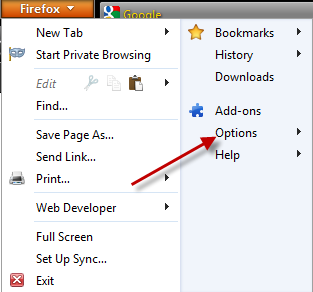
Βήμα 2: Πλοηγηθείτε στο Καρτέλα Εφαρμογές και επιλέξτε το κατάλληλο πρόγραμμα-πελάτη αλληλογραφίας για το mailto: Τύπος περιεχομένου. Το Gmail και το Yahoo Mail είναι διαθέσιμα στη λίστα από προεπιλογή και θα ανοίξουν τα παράθυρα σύνθεσης για τον συνδεδεμένο πελάτη.

Βήμα 3: Εάν χρησιμοποιείτε οποιοδήποτε άλλο πρόγραμμα-πελάτη επιτραπέζιου υπολογιστή, όπως το Windows Live Mail ή το Thunderbird ως προεπιλεγμένη εφαρμογή αλληλογραφίας, πρέπει να παρέχετε το .exe (εκτελέσιμο αρχείο προγράμματος-πελάτη αλληλογραφίας) κάτω από το Χρήση άλλων… επιλογή.
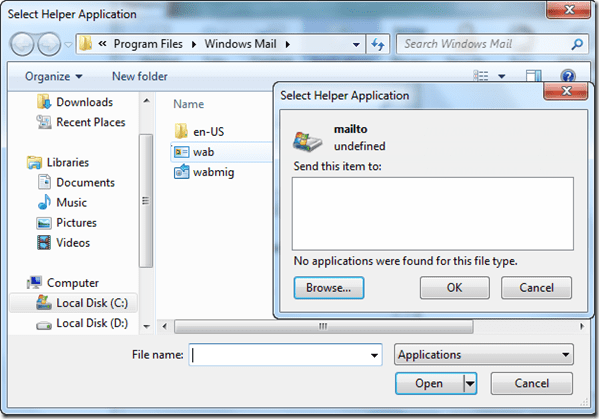
Για χρήστες Internet Explorer
Η αλλαγή του προεπιλεγμένου προγράμματος-πελάτη αλληλογραφίας για έναν χρήστη IE είναι λίγο περίπλοκη σε σύγκριση με τους χρήστες του Firefox.
Βήμα 1: Ανοιξε Internet Explorer, κάντε κλικ στο Εργαλεία μενού και επιλέξτε ΕΠΙΛΟΓΕΣ ΔΙΑΔΙΚΤΥΟΥ.

Βήμα 2: Πλοηγηθείτε στο Καρτέλα Προγράμματα και πατήστε Ρύθμιση προγράμματος κουμπί στην ενότητα Πρόγραμμα Διαδικτύου.
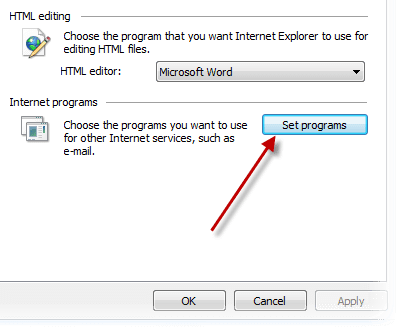
Βήμα 3: Στα παράθυρα Προεπιλεγμένα προγράμματα επιλέξτε Ορίστε την πρόσβαση στο πρόγραμμα και τις προεπιλογές του υπολογιστή.
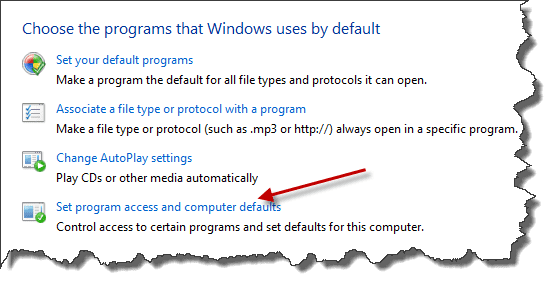
Βήμα 4: Τώρα επιλέξτε προσαρμοσμένες ρυθμίσεις και επιλέξτε το προεπιλεγμένο πρόγραμμα email από τη λίστα της διαθέσιμης εφαρμογής και κάντε κλικ στο ok.
Σημείωση: Στον Internet Explorer δεν μπορείτε να επιλέξετε το Gmail ή το Yahoo Mail ως προεπιλεγμένο πρόγραμμα-πελάτη ηλεκτρονικού ταχυδρομείου χρησιμοποιώντας αυτές τις επιλογές. Θα μιλήσουμε περισσότερα για αυτό σε άλλη ανάρτηση.

Έγιναν όλα! Την επόμενη φορά που θα κάνετε κλικ σε οποιοδήποτε mailto: σύνδεση στον Firefox ή τον Internet Explorer θα ανοίξει την πρόσφατα καθορισμένη προεπιλεγμένη εφαρμογή αλληλογραφίας σας.
Τελευταία ενημέρωση στις 02 Φεβρουαρίου 2022
Το παραπάνω άρθρο μπορεί να περιέχει συνδέσμους συνεργατών που βοηθούν στην υποστήριξη της Guiding Tech. Ωστόσο, δεν επηρεάζει τη συντακτική μας ακεραιότητα. Το περιεχόμενο παραμένει αμερόληπτο και αυθεντικό.



